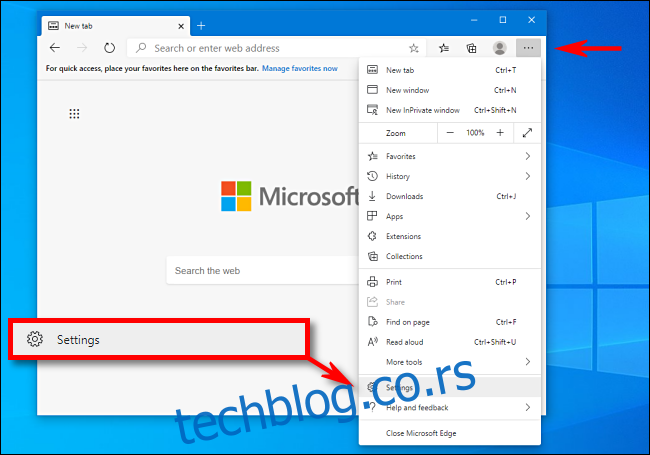Мицрософт Едге се подразумевано отвара са прилагођеном страном „Нова картица“ пуном садржаја. На срећу, лако је отворити претраживач са прилагођеном почетном страницом. Такође можете да подесите страницу која се појављује када кликнете на икону „почетна“ на траци са алаткама, која је подразумевано онемогућена. Ево како да урадите обоје.
Преглед садржаја
Почетна страница у односу на почетну страницу у односу на страницу нове картице
Попут Гоогле Цхроме-а, Мицрософт Едге третира концепт „почетне странице“ нешто другачије од класичних претраживача из прошлости (и од модерних претраживача као што су Фирефок и Сафари). Када поставите почетну страницу у Едге-у, она служи само као страница која је доступна када кликнете на почетну икону на траци са алаткама, која је подразумевано скривена. Тренутно не постоји опција да се ово исто подешавање почетне странице користи као подразумевана страница која се појављује када отворите нови прозор или картицу.
Помало збуњујуће, можете поставити и „почетну страницу“ која се појављује када први пут отворите апликацију Едге, али ово је друга поставка од горе поменуте почетне странице. Коначно, Едге такође укључује страницу „Нова картица“ која се приказује кад год отворите нову картицу, што укључује садржај који можете да прилагодите, али не можете га потпуно онемогућити или доделити прилагођену страницу која ће се појавити када отворите нову картицу.
У наставку ћемо покрити подешавање почетне и почетне странице.
Како омогућити дугме Почетна и поставити своју почетну страницу у Едге
Ако желите да поставите веб страницу којој можете брзо да приступите кликом на почетну икону на траци са алаткама, Едге то олакшава подешавање.
Прво отворите Едге и кликните на дугме „елипсе“ (три хоризонталне тачке) у горњем десном углу прозора. У менију који се појави изаберите „Подешавања“.
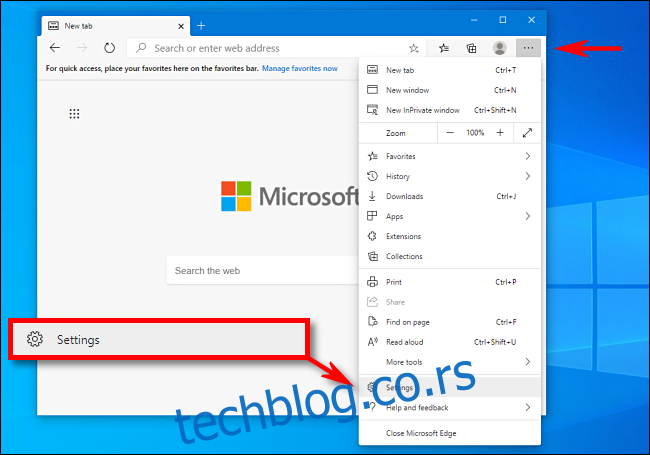
На екрану подешавања идите до одељка „Изглед“.
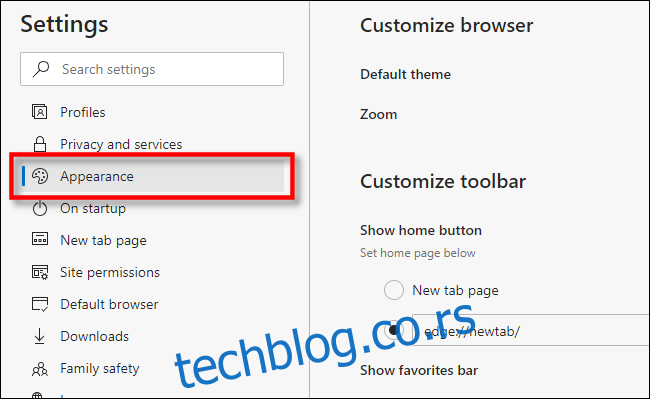
У одељку „Прилагоди траку са алаткама“ пронађите прекидач са ознаком „Прикажи почетну страницу“ и кликните на њега да бисте га укључили. Одмах испод тога кликните на дугме „радио“ поред празног поља за текст. Унесите (или налепите) адресу веб локације коју желите да користите као своју почетну страницу, а затим кликните на „Сачувај“.
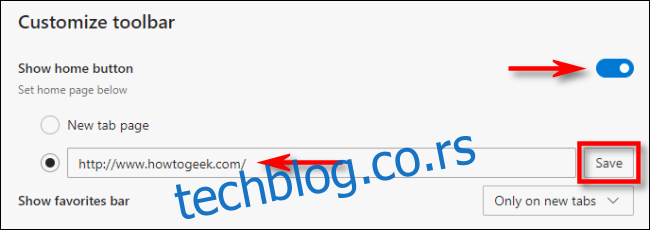
Након тога, изађите из подешавања и видећете почетну икону на траци са алаткама.
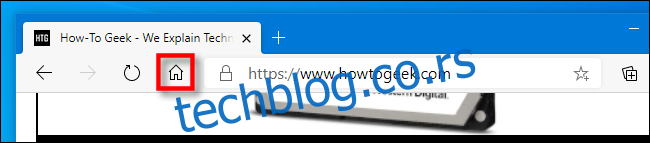
Када кликнете на њега, Едге ће учитати веб локацију почетне странице коју сте управо поставили.
Како да подесите прилагођену почетну страницу у Едге-у
Ако желите да дефинишете која се страница прва појављује када отворите апликацију Едге, мораћете да промените подешавања покретања Едге-а. Ево како.
Прво отворите Едге. Кликните на дугме „елипсе“ у горњем десном углу прозора и изаберите „Подешавања“. У подешавањима идите до одељка „При покретању“.
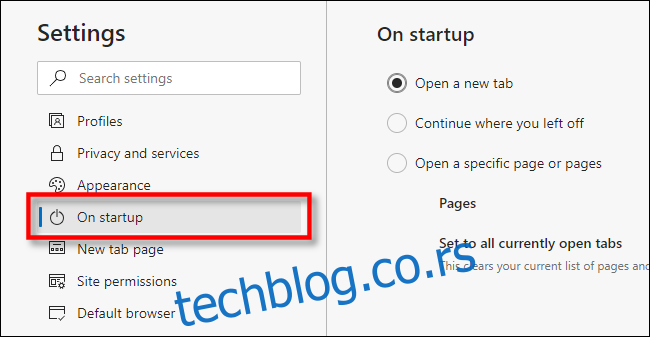
У подешавањима „При покретању“ кликните на дугме „радио“ поред „Отвори одређену страницу или странице“, а затим кликните на дугме „Додај нову страницу“.
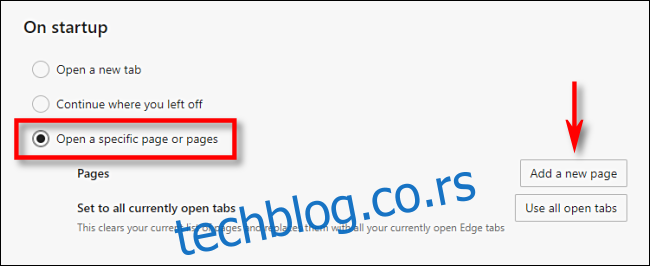
У дијалогу који се појави, откуцајте или налепите адресу веб локације коју желите да се појави када отворите Едге. Затим кликните на „Додај“.
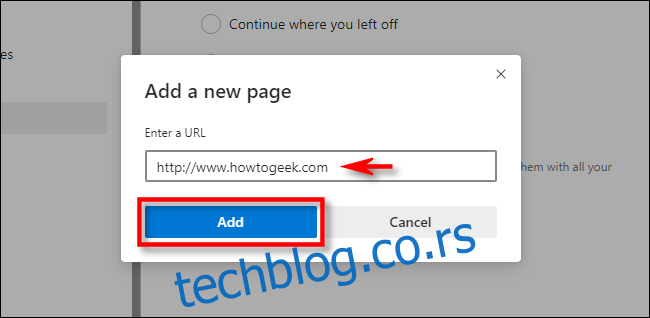
Након тога, видећете сајт који сте управо унели наведен у подешавањима. Ако желите, можете додати и додатне странице које ће се отварати сваки пут када отворите апликацију Едге помоћу дугмета „Додај нову страницу“.
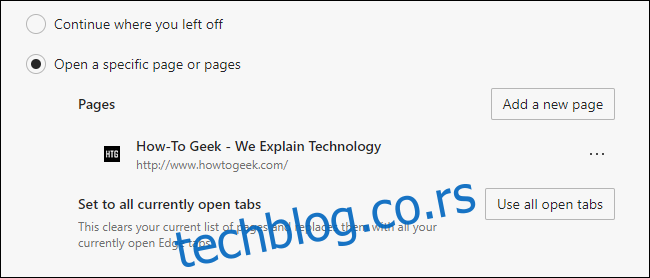
Када завршите, затворите картицу Подешавања. Следећи пут када отворите Едге, појавиће се прилагођена страница или странице које сте поставили. Срећно прегледање!